كيفية تمكين NTFS Long Paths في نظام التشغيل Windows 10
في تحديث الذكرى السنوية لـ Windows 10 ، عالجت Microsoft أخيرًا مشكلة طويلة الأمد واجهها المطورون أثناء إجراء التطوير - حد 260 حرفًا لطول المسار. كان حد طول المسار هذا موجودًا في Windows تقريبًا إلى الأبد. في حالة عدم معرفتك ، في جميع إصدارات Windows التي تم إصدارها حاليًا ، يبلغ الحد الأقصى لطول مسار الملف 260 حرفًا. بدءًا من الإصدار 14352 من Windows 10 ، والذي يعد جزءًا من Anniversary Update (الإصدار 1607) ، يمكن تجاوز هذا القيد.
الإعلانات
 تحتوي جميع أنظمة ملفات Windows على مفهوم الملفات والمجلدات للوصول إلى البيانات المخزنة. المسار هو قيمة سلسلة تشير إلى مكان تخزين هذه البيانات. ومع ذلك ، هناك حد من 260 حرفًا للمسار الذي يفرضه Windows ، والذي يتضمن حرف محرك الأقراص والنقطتين والفصل بين الشرطات المائلة العكسية والحرف الفارغ النهائي. هذا ليس قيدًا على نظام ملفات NTFS ولكن لواجهات برمجة التطبيقات القديمة المستخدمة للوصول إلى البيانات. هناك أيضًا حلول مثل الوصول إلى إصدارات Unicode (أو "الواسعة") لوظائف Windows API ، وأيضًا عن طريق إضافة بادئة إلى المسار بـ \\؟ \.
تحتوي جميع أنظمة ملفات Windows على مفهوم الملفات والمجلدات للوصول إلى البيانات المخزنة. المسار هو قيمة سلسلة تشير إلى مكان تخزين هذه البيانات. ومع ذلك ، هناك حد من 260 حرفًا للمسار الذي يفرضه Windows ، والذي يتضمن حرف محرك الأقراص والنقطتين والفصل بين الشرطات المائلة العكسية والحرف الفارغ النهائي. هذا ليس قيدًا على نظام ملفات NTFS ولكن لواجهات برمجة التطبيقات القديمة المستخدمة للوصول إلى البيانات. هناك أيضًا حلول مثل الوصول إلى إصدارات Unicode (أو "الواسعة") لوظائف Windows API ، وأيضًا عن طريق إضافة بادئة إلى المسار بـ \\؟ \.
على مستوى المستخدم النهائي ، قد يكون بعض المستخدمين قد واجهوا المشكلة بالفعل في الماضي ، عندما لا يسمح File Explorer بالوصول إلى ملف أو مجلد ، إذا تجاوز المسار إلى 260 حرفًا. في مثل هذه الحالة ، ليس لدى المستخدم حل آخر سوى استخدام روابط رمزية للوصول إلى تلك البيانات أو أداة طرف ثالث تستخدم الحلول البديلة. على سبيل المثال ، أداة إدارة الملفات البديلة ، Total Commander يمكن أن تساعدك في الوصول إلى هذه الملفات والمجلدات ، لأنها قادرة على العمل مع مسارات طويلة خارج الصندوق.
ومع ذلك ، لا يزال Explorer Shell يعاني من هذا القيد في نظام التشغيل Windows لسنوات. لحل هذه المشكلة ، أجرت Microsoft التغييرات المناسبة في نظام التشغيل Windows 10. سيسمح إعداد نهج المجموعة الجديد ، المتاح بدءًا من الإصدار 14352 من Windows 10 ، لنظام التشغيل بالحصول على مسارات أطول من 260 حرفًا:
سيسمح تمكين مسارات NTFS الطويلة لتطبيقات Win32 الظاهرة وتطبيقات Windows Store بالوصول إلى مسارات تتجاوز الحد المعتاد البالغ 260 حرفًا لكل عقدة. سيؤدي تمكين هذا الإعداد إلى إتاحة الوصول إلى المسارات الطويلة في العملية.
هذا يعني في الواقع أن التطبيق يجب أن يحتوي على السطر التالي في بيانه:
حقيقية
البيان عبارة عن ملف صغير يحتوي على معلومات إضافية حول عملية EXE مثل معلومات التوافق وإدراك DPI وما إلى ذلك.
بالإضافة إلى مطور التطبيق الذي يضيف البيان ، يجب تمكين إعداد نهج المجموعة المناسب. يمكن القيام بذلك باستخدام محرر نهج المجموعة أو باستخدام قرص التسجيل.
كيفية تمكين NTFS Long Paths في نظام التشغيل Windows 10 باستخدام نهج المجموعة
- صحافة يفوز + ص معًا على لوحة المفاتيح واكتب:
gpedit.msc
اضغط دخول.

- سيتم فتح محرر نهج المجموعة. انتقل إلى نهج الكمبيوتر المحلي -> تكوين الكمبيوتر -> قوالب الإدارة -> النظام -> نظام الملفات -> NTFS.
- هناك ، انقر نقرًا مزدوجًا وقم بتمكين الخيار تمكين مسارات NTFS الطويلة.

- أعد تشغيل Windows 10.
كيفية تمكين NTFS Long Paths في نظام التشغيل Windows 10 باستخدام تعديل نهج المجموعة
- افتح محرر التسجيل.
- انتقل إلى مفتاح التسجيل التالي:
HKEY_LOCAL_MACHINE \ النظام \ CurrentControlSet \ السياسات
نصيحة: يمكنك ذلك الوصول إلى مفتاح التسجيل المطلوب بنقرة واحدة.
إذا لم يكن لديك مثل هذا المفتاح ، فقم فقط بإنشائه. - على الجانب الأيمن ، قم بإنشاء قيمة DWORD جديدة 32 بت مسماة LongPathsEnabled. اضبط بيانات القيمة الخاصة به على 1.
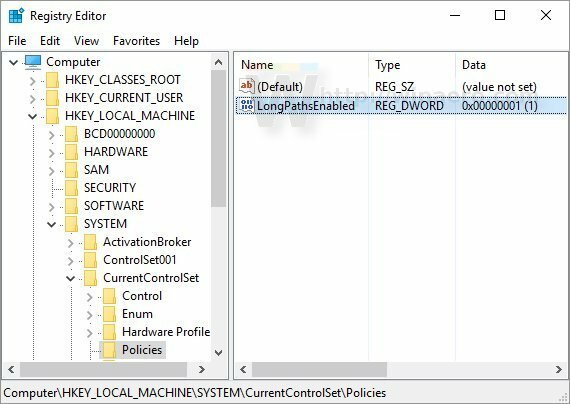
ملحوظة: حتى لو كنت تقوم بتشغيل Windows 64 بت، ما زلت بحاجة إلى إنشاء قيمة DWORD 32 بت. انظر لقطة الشاشة التالية: - أعد تشغيل Windows 10.
أخيرًا ، هناك طريقة لتمكين هذه الميزة الجديدة دون استخدام نهج المجموعة. يتطلب القرص التالي.
كيفية تمكين NTFS Long Paths في نظام التشغيل Windows 10 باستخدام قرص التسجيل
- افتح محرر التسجيل.
- انتقل إلى مفتاح التسجيل التالي:
HKEY_LOCAL_MACHINE \ SYSTEM \ CurrentControlSet \ Control \ FileSystem
نصيحة: يمكنك ذلك الوصول إلى مفتاح التسجيل المطلوب بنقرة واحدة.
إذا لم يكن لديك مثل هذا المفتاح ، فقم فقط بإنشائه. - على الجانب الأيمن ، قم بإنشاء قيمة DWORD جديدة 32 بت مسماة LongPathsEnabled. اضبط بيانات القيمة الخاصة به على 1.
- أعد تشغيل Windows 10.
انتهيت.
شاهد الفيديو التالي:
يمكنك الاشتراك في قناتنا على اليوتيوب من هنا: موقع يوتيوب.
هذا كل شيء. تبدو هذه الميزة مثيرة للاهتمام للغاية ، لأنها تتناول أخيرًا إحدى نقاط الألم في العمل مع Windows. يبدو أنه بالنسبة لنظامي التشغيل Windows 8.1 و Windows 7 ، تم إصلاح هذه المشكلة في عام 2013 عن طريق الإصلاح العاجل KB2891362. ومع ذلك ، إذا كانت هناك إصلاحات إضافية لذلك في Windows 10 Anniversary Update ، فسيكون من الجيد أن تقوم Microsoft بنقل هذه التغييرات إلى Windows 8.1 و Windows 7 أيضًا.


